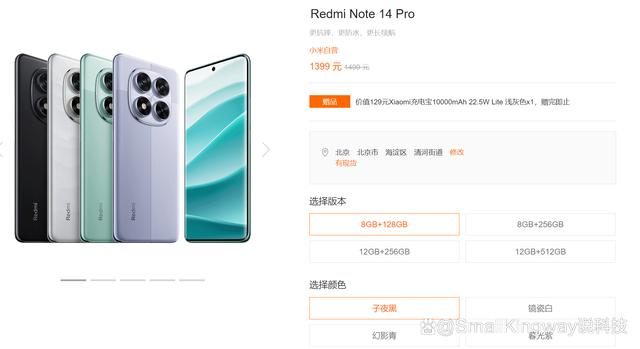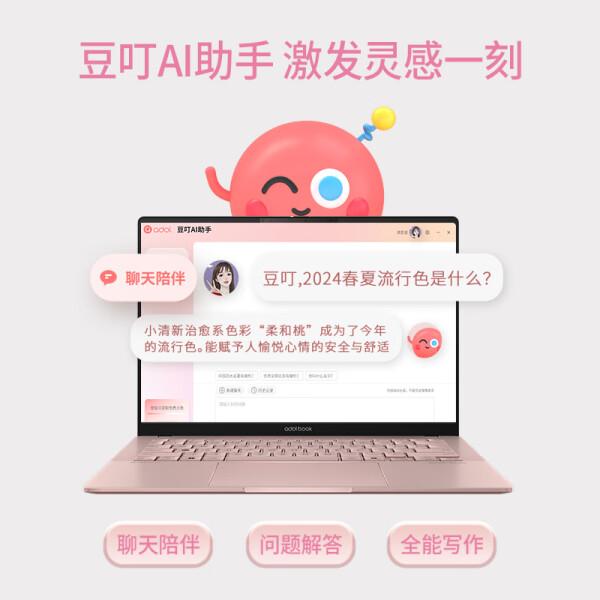「简介」
CE31-K01系列是一款工业级设计的4G手机遥控开关,运用阿里云平台,以低延迟、快速反应、简单操作和稳定控制为特点。该款开关支持AC85~265V的工作电压,最大承载电流为63A,能够处理阻性负载达到14000W和感性负载达到6500W,并提供多种保护功能。用户可以通过手机实时控制和监测电器状态和用电数据,实现智能高效的生活。
本次教程将深入介绍CE31-K01系列的使用方法。接下来,我们将系统地讲解产品的连接和配置。首先,在官网中可以找到产品手册,有任何问题,我们可以通过手册进行了解。
「产品的连接」
在着手前,请让我们先了解产品的关键要点。在产品手册中,可以找到详细的规格参数。通过这些参数,我们可以了解产品的最大电流和功率值。在实际使用过程中,请务必确保不超过最大功率限制,以避免意外发生。
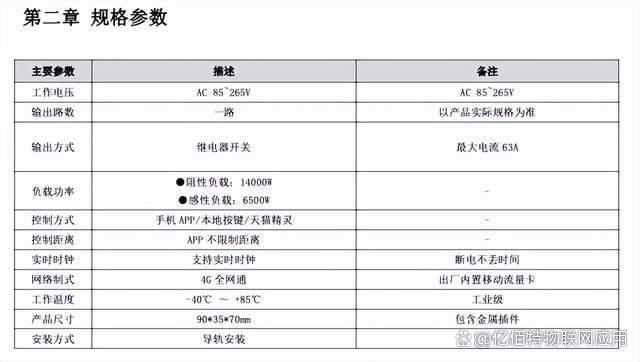
「实物连接」
接下来,我们将使用一个灯泡来演示负载的使用。根据灯泡的特性,我们了解到它是一种阻性负载。通过查看灯泡参数,我们得知其负载功率为5瓦,符合产品对于1400瓦以下负荷的要求。因此,我们可以直接将灯泡连接起来进行演示。

接着,我们可以在手册的末尾找到产品的接线示意图。

产品的接线非常简单,只需要确认输入和输出的零线和火线即可。严格按照示意图的要求,将负载和电源连接起来即可。

成功完成连接后,请确认电路连接是否正确。确认无误后,可以通电。当电源成功接通时,我们可以看到「PWR」指示灯亮起,表示电源已经正常接通。

接下来,让我们先了解一下产品的指示灯。首先,我们看到「NET」指示灯,该指示灯表示产品是否成功联网。当「NET」指示灯常亮时,表示产品已成功连接到网络。快速闪烁则表示正在传输数据。

接着,我们来看一下「MOD」指示灯,该指示灯用于显示开关状态。亮起表示开关闭合,熄灭则表示开关断开。


至此,关于产品连接的部分介绍已经完成。接下来,我们将了解如何配对产品以及各项功能的使用方法。
「产品配对」
首先,我们需要下载相关的控制软件。该产品基于阿里云开发,可通过扫描产品上方的二维码来下载相应的软件。
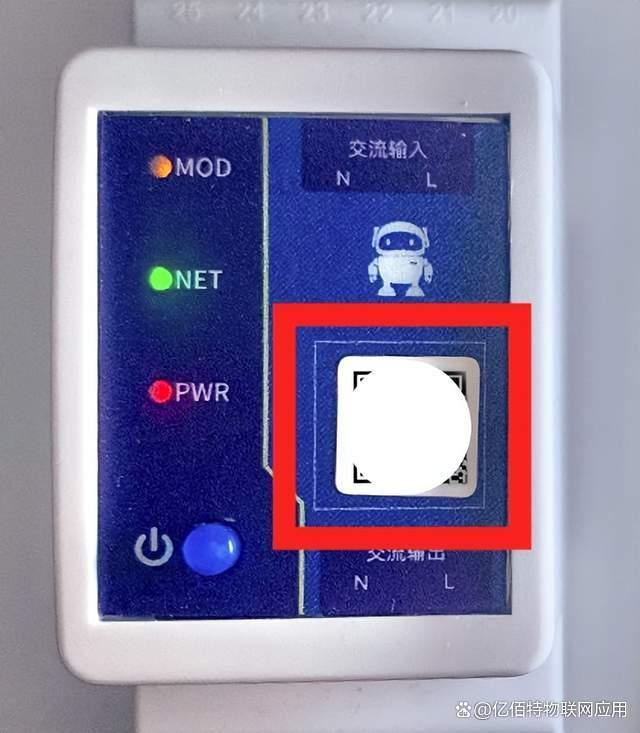
成功下载「云智能」APP后,直接打开。在这一步,需要注册一个账号,并选择中国作为地区,以确保能够正常使用该产品。如果您已经有账号,可直接登录。
成功登录后,您将在首页看到与当前账号绑定的智能设备列表。
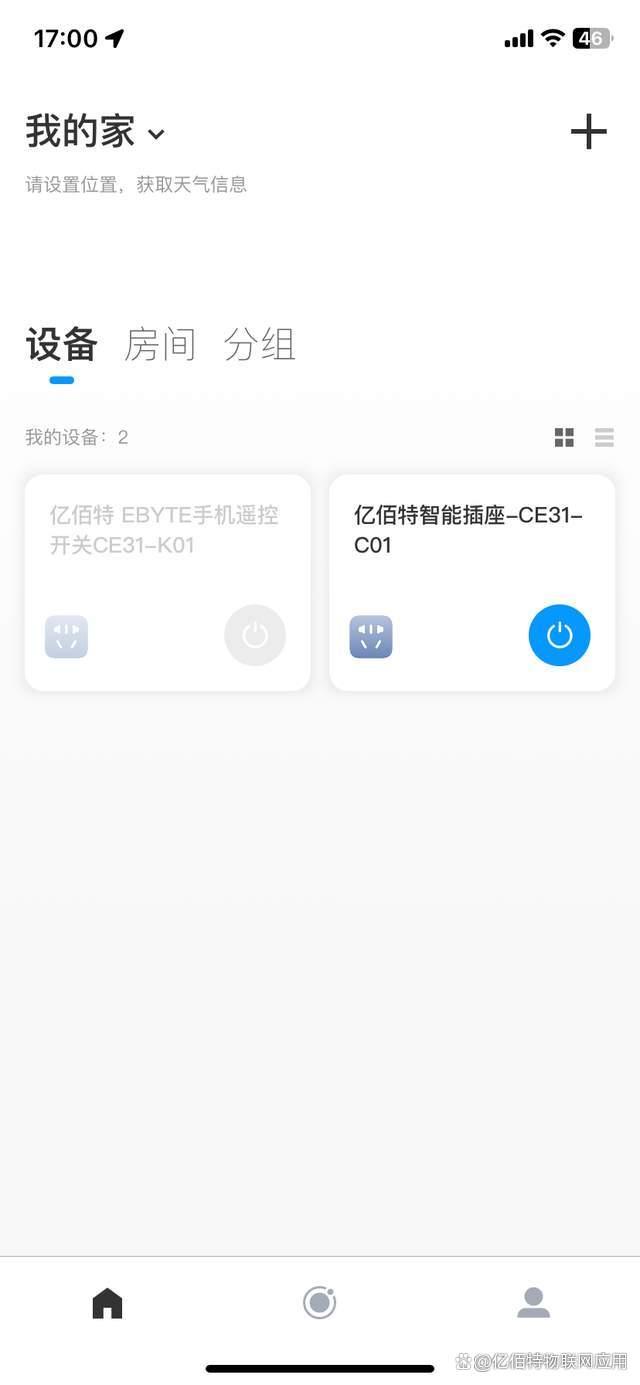
接下来,我们要添加CE31产品。在软件的右上方,有一个“+”号按钮。
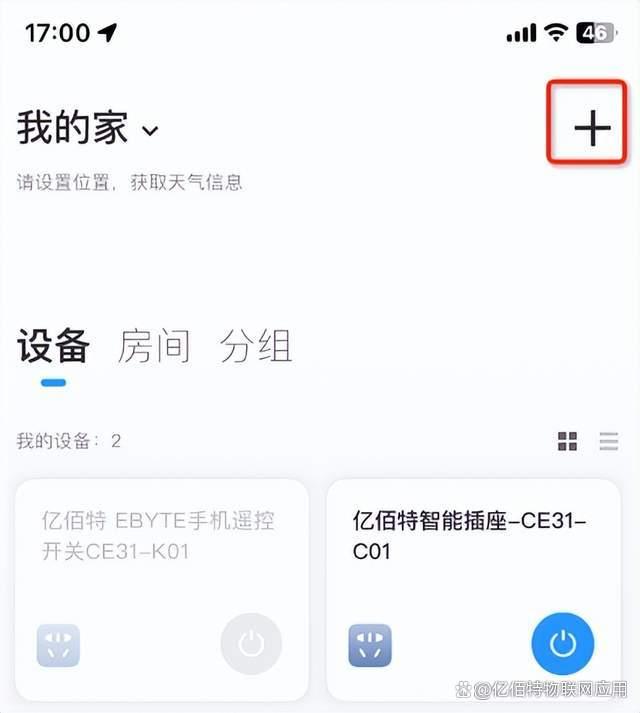
点击该按钮后,我们自动跳转到设备添加页面。再次在右上方,点击「扫一扫」按钮。
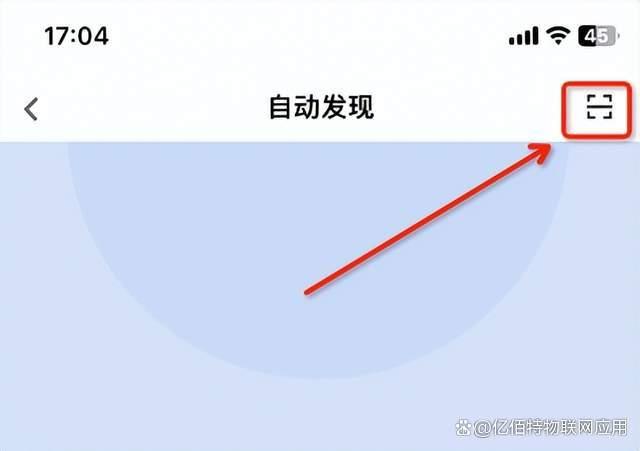
然后,将手机摄像头对准产品上方的二维码,点击「扫一扫」,即可进入产品添加页面。

成功扫描后,系统将自动跳转到添加页面。在这里,我们可以为产品命名并设置其所在位置。(请注意:添加设备需要产品网络正常。否则无法进入添加页面)
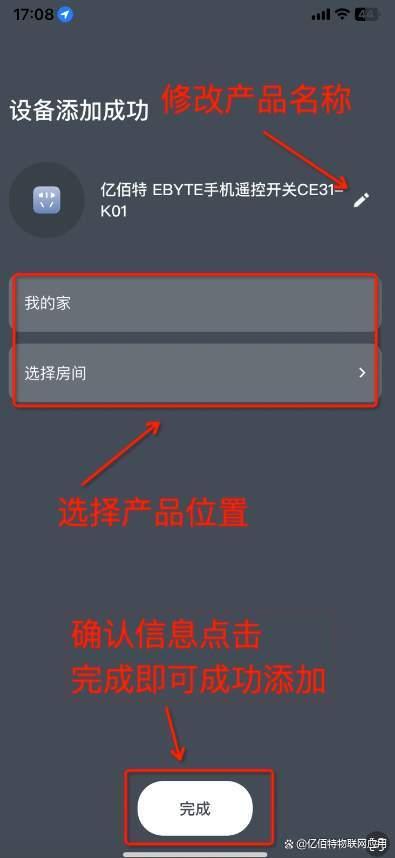
最后,点击确认,即可成功添加产品,并且软件将自动进入产品的控制页面。
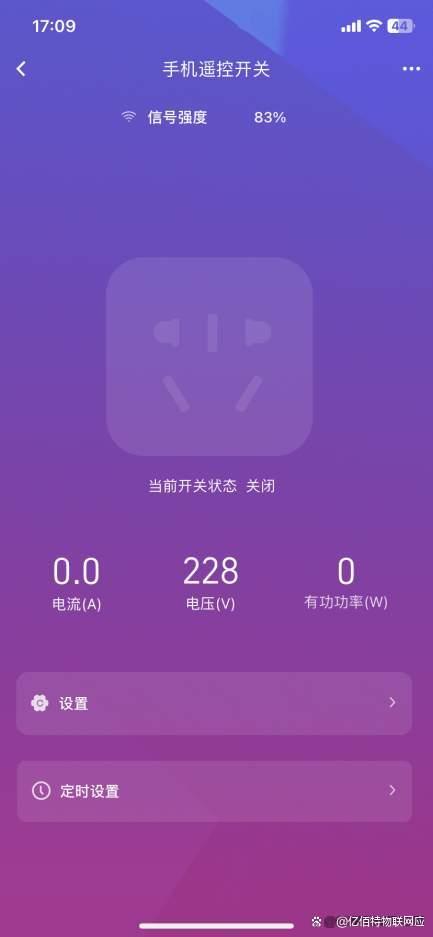
至此,我们已经成功连接了产品。接下来,我们将开始了解如何配置产品以及详细介绍其各项功能。
「产品的定时」
我们先了解一下控制首页中的内容,首先在最上方,我们可以看到产品当前的信号强度,如果信号较差的情况下,可能无法实现对产品的控制。然后往下可以看到一个开关的图标,点击这个图标,可以更改开关的状态。
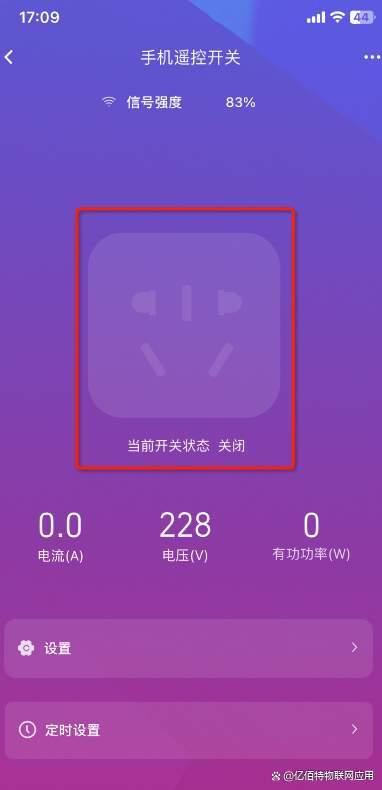
再往下,就是进入「设置」按钮,以及进入「定时设置」按钮。
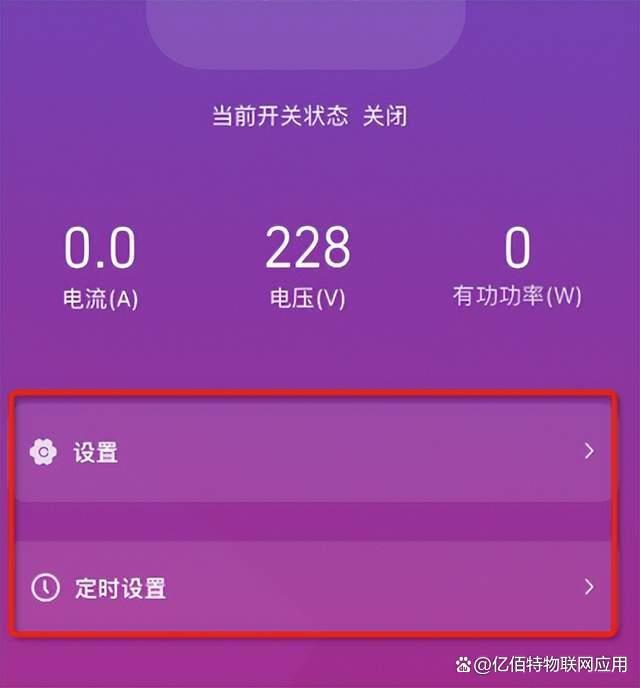
「定时设置」
首先,我们进入「定时设置」来了解一下产品定时功能。点击按钮,进入设置配置页面。我们会看到三个设置栏目。「云端定时」、「倒计时设置」以及「本地定时」。
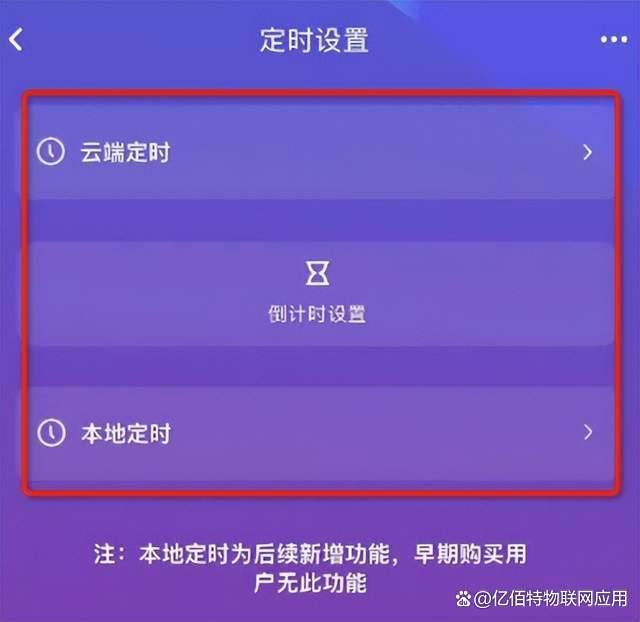
先了解一下「云端定时」以及「本地定时」的区别。云端定时基于服务器进行下发指令,所以在实际使用中需要保证网络的可靠性。本地定时基于本地定时器,在断网情况下依旧能够正常使用。
「云端定时」
接下来我们进入「云端定时」设置,进行讲解。
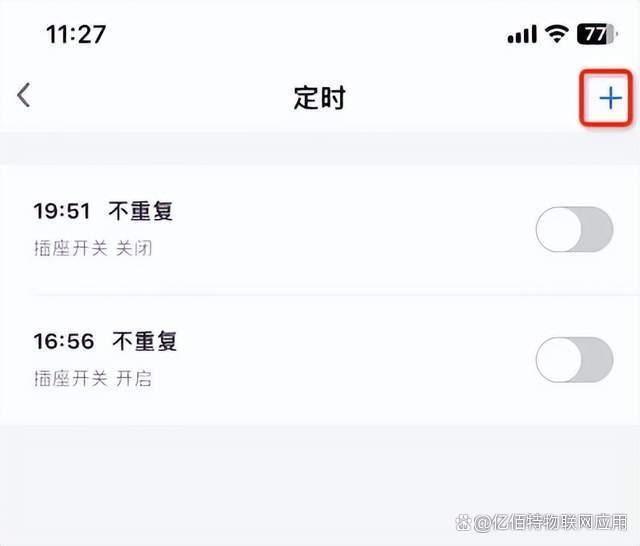
在设置页面的右上角位置,有一个「+」号,点击即可添加新的定时任务。
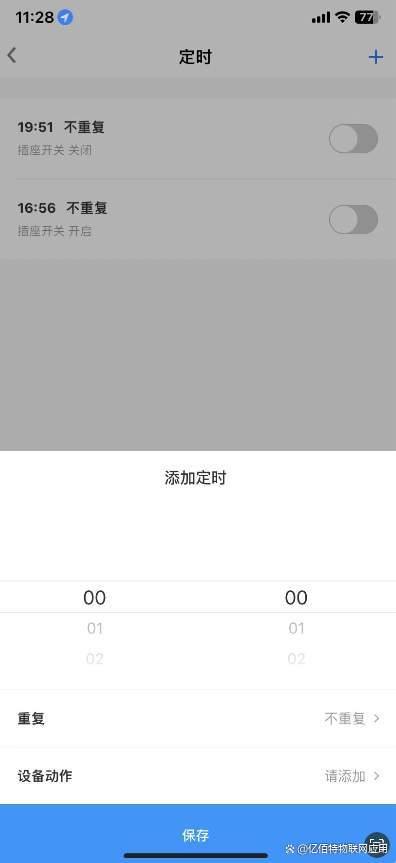
成功进入后,下方会自动弹出添加页面,上方的两个数字代表时和分。由于是基于服务器下发指令,所以这里设置的时间将是根据服务器的时间下发控制指令。下方是可设置重复功能,点击即可选择按周重复控制指令。
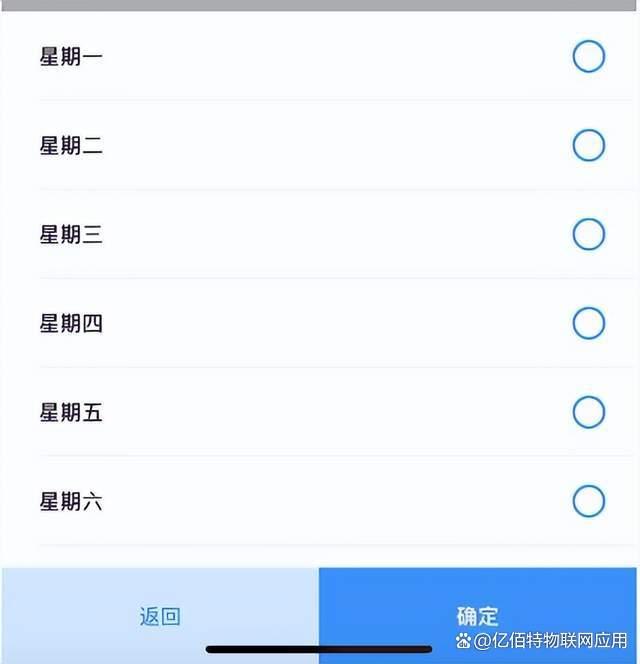
最下方即设置本次定时需要执行的指令。
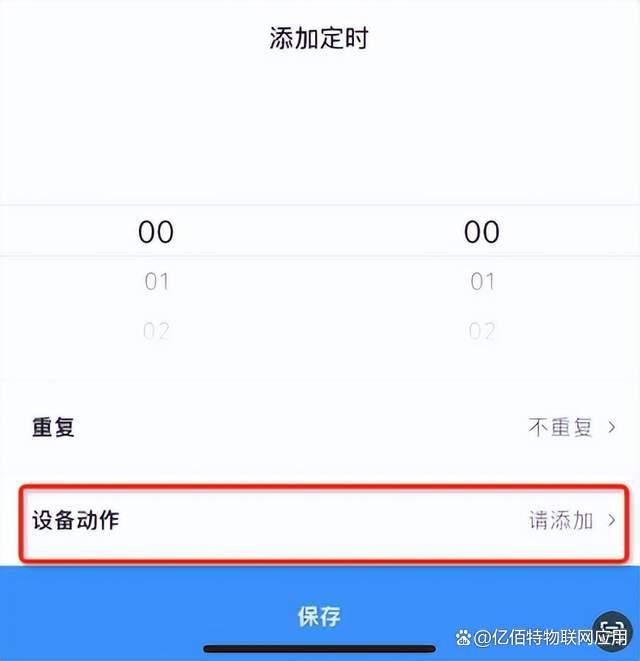
点击,即可添加控制,这里我们产品为开关产品,所以只支持开关的开启和关闭两种操作。
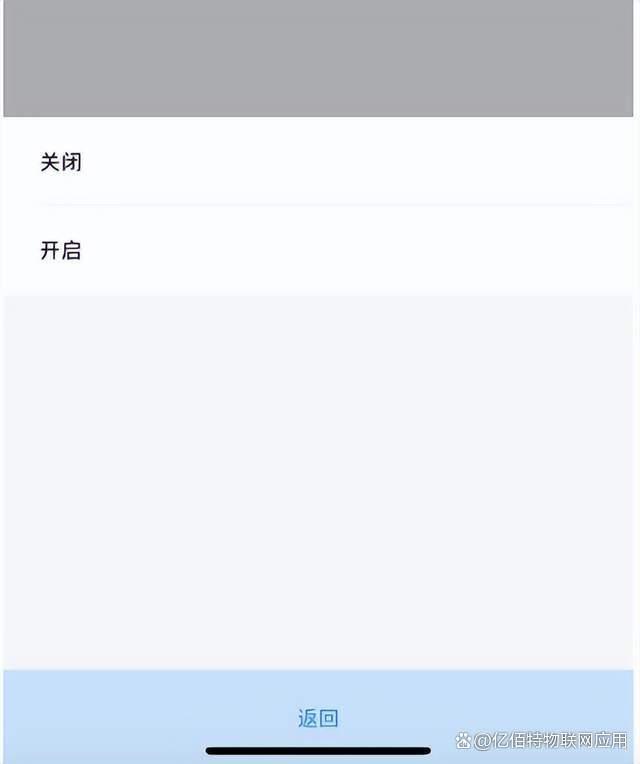
最后确认无误后,点击保存,即可成功看到定时功能成功开启。
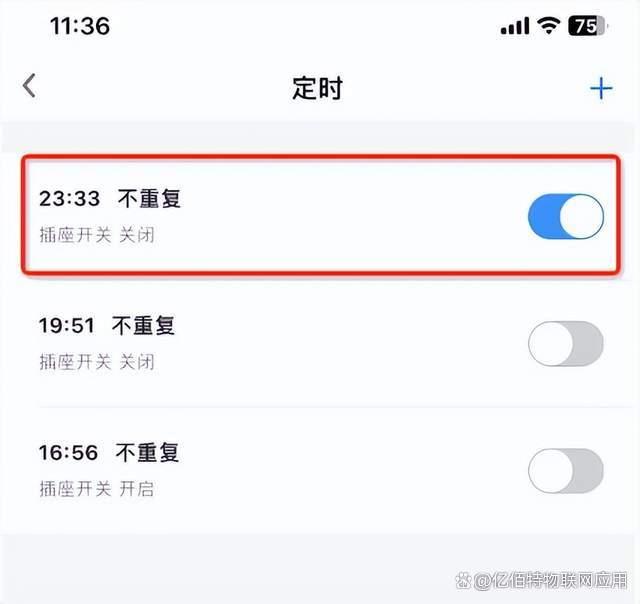
「倒计时设置」
接下来我们返回定时设置,现在来看看「倒计时设置」功能。
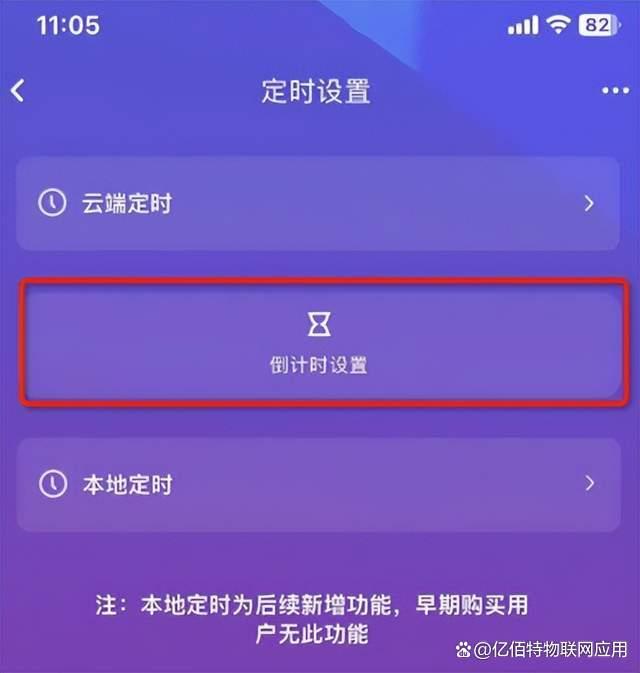
倒计时功能点击,即可进行设置。同样,在最上方,有一个总开关按钮。往下是设置倒计时的时间。最下方是计时结束后执行的操作。倒计时只能进行单次的指令控制。每次使用都需要单独设置。
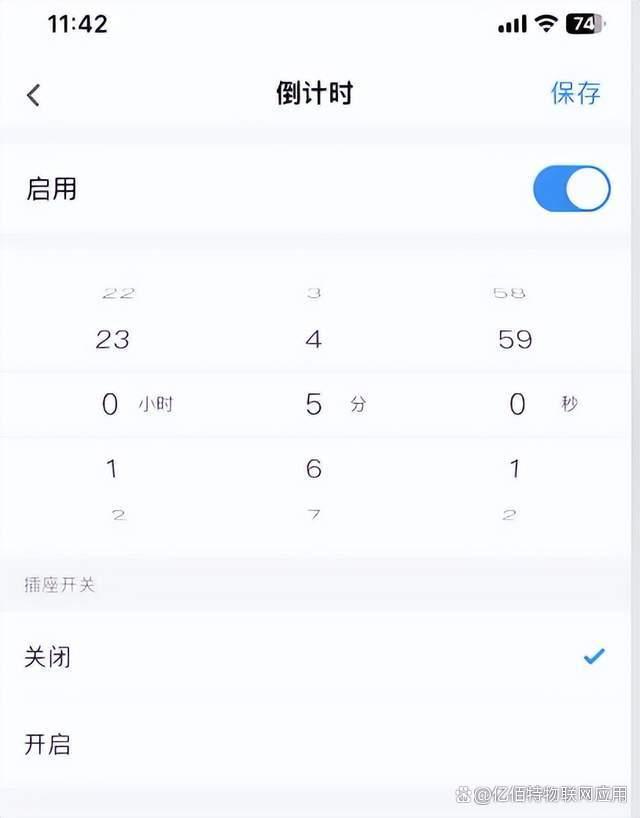
设置完成后,点击保存。产品即可保存本次配置,等待时间结束,即可执行指令。
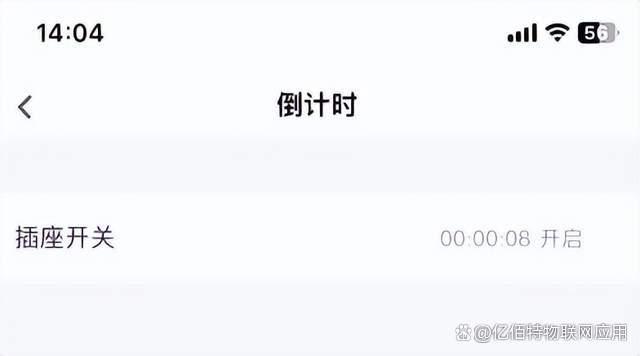
若定时时间比较长,这里直接返回不会中断。
「产品的配置」
我们进入设置页面,我们在设置首页,我们能看到产品所有的功能。
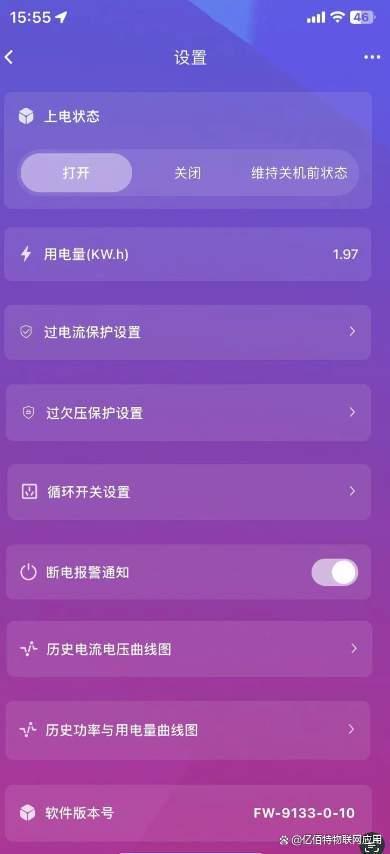
「上电状态」
产品设置栏最上方的「上电状态」设置框。
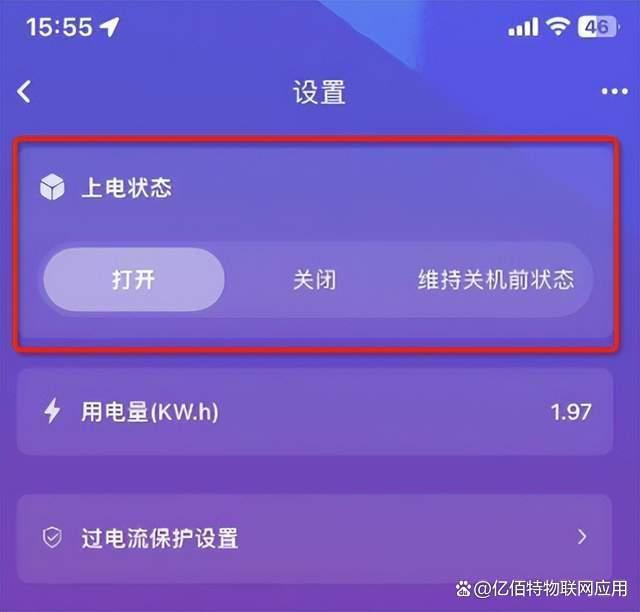
这里我们可以设置产品通电后是关闭还是开启或则维持关机前的状态。
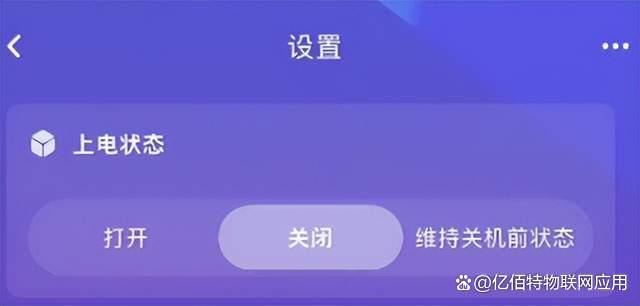
这里我们演示将「上电状态」功能的设置,将当前的工作状态更改以后,断开产品的电源,然后通电。即可看到当前的上电状态已经改变。
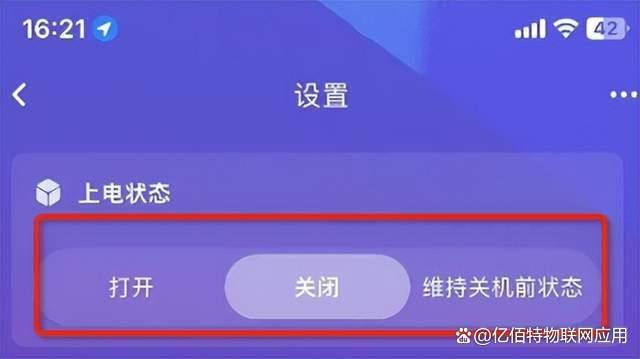
「用电量以及历史记录」
在「上电状态」下面可以看到一个用电量的提示,这里是显示当前的实时用电情况和累计用电情况。会根据实时的情况进行及时同步。
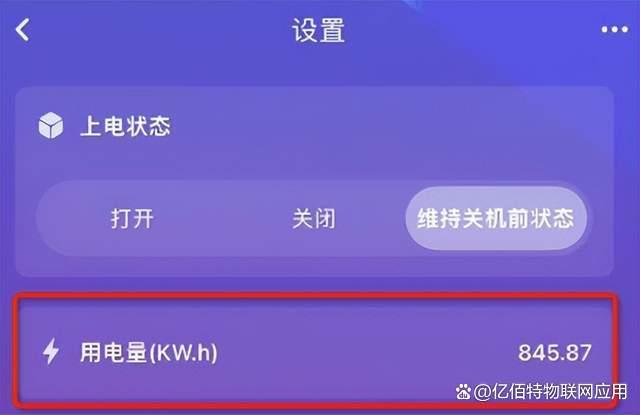
然后下方是「历史电流电压曲线」和「历史功率与用电量曲线」,这两个按钮点击进入,即可查看历史的运行参数。
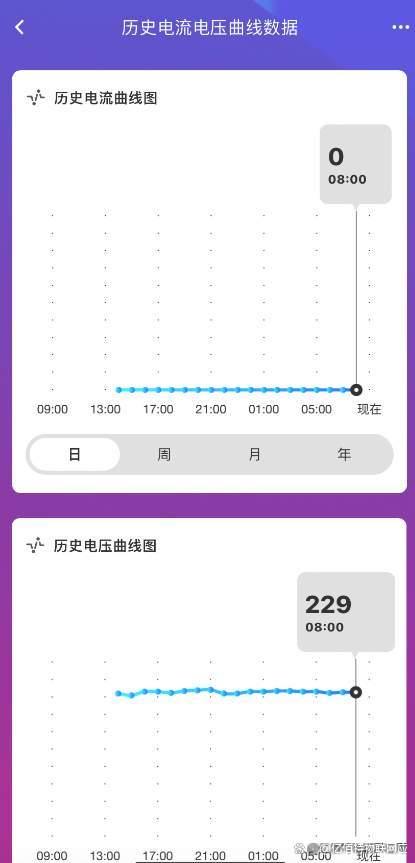
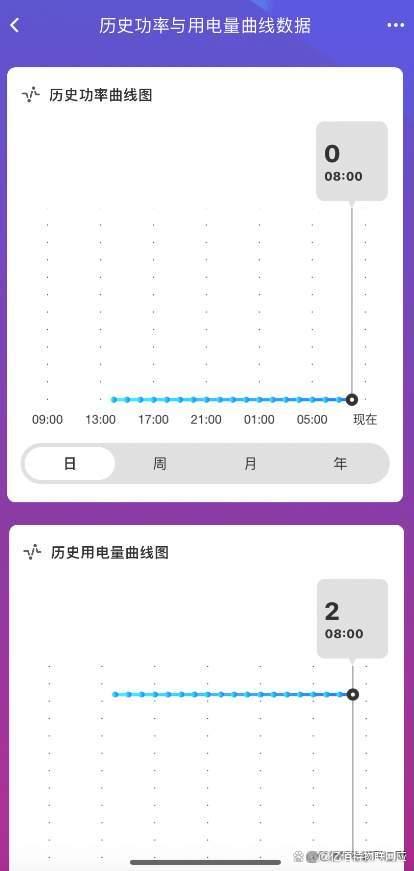
「保护设置」
接下来我们看到用电量下方的「过流保护」以及「过欠压保护」。这两个配置可以根据实际使用情况进行设置。
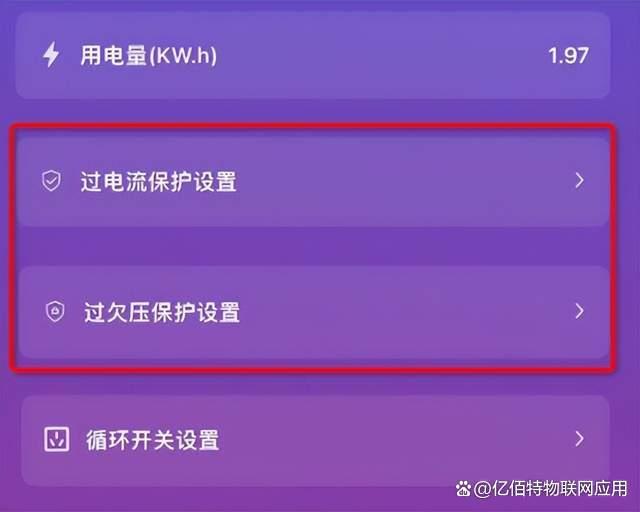
过流保护可以设置产品的电流超过上限值时进行断电保护。可设置1~63A之间的电流。并且,可以设置重合闸功能,开启后在一定时间后,产品会自动合闸。
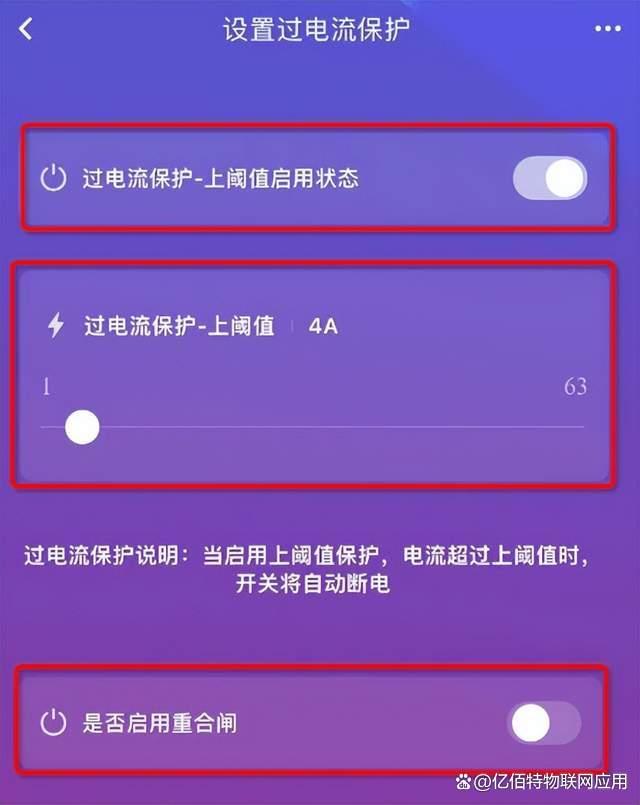
产品可以设置电压的过欠压保护。可设置上限和下限值,以保护负载在使用中的安全。
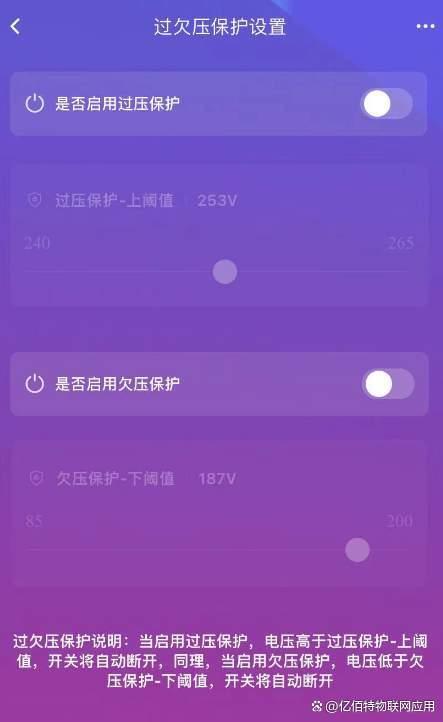
「循环开环设置」
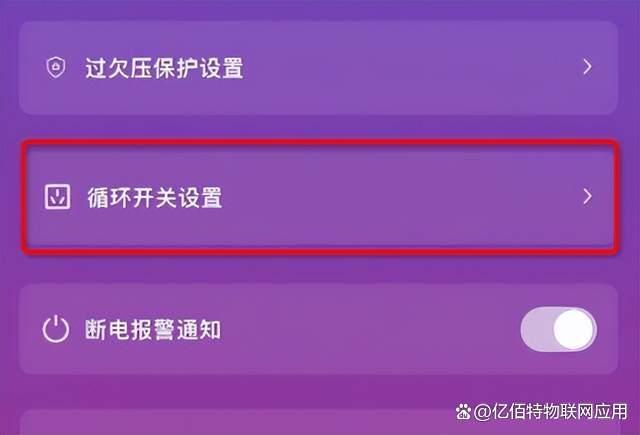
循环开关可设置循环开和循环关的功能,设置完成后,产品会在循环时间达到后进行闭合或断开操作。
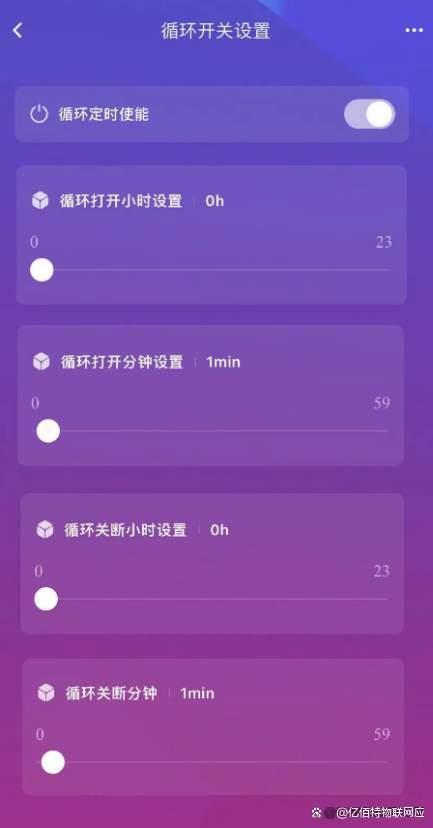
「断电报警通知」
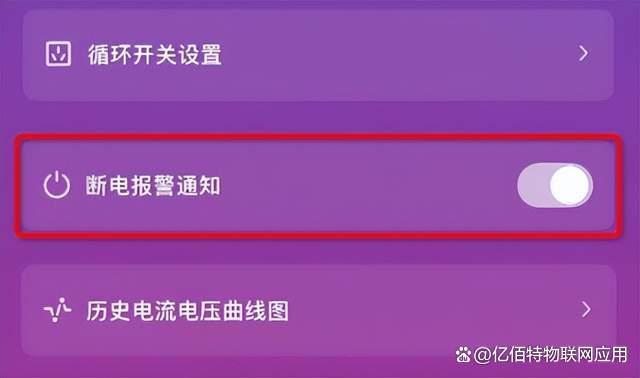
产品在网络信号比较理想情况下,支持断电报警功能,实现断电后通过APP发送报警通知。
「产品的设置」
最后,我们看到设置页面的右上角,有一个「...」符号
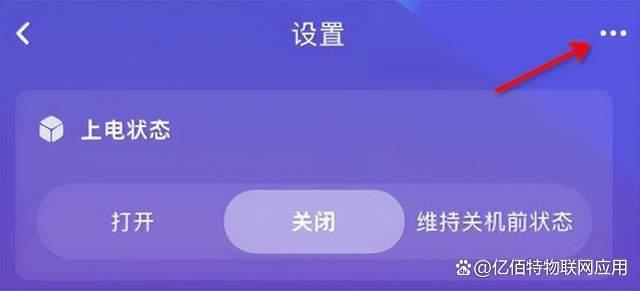
点击可以进入「设备设置」页面。
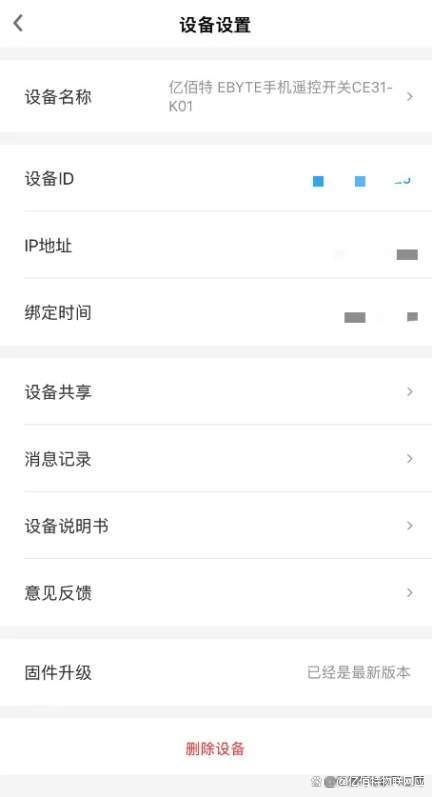
在这个页面,我们可以查看和设置关于产品的更多信息。最上方,可以修改设备的名称,方便对数量较多的产品进行管理。
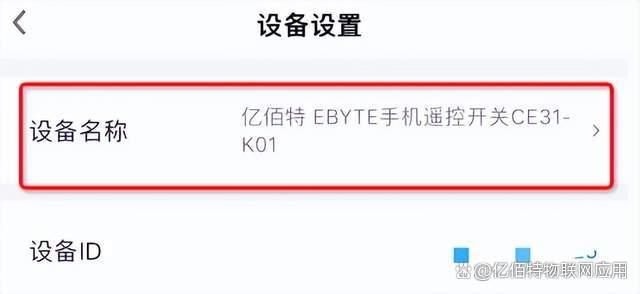
往下是关于设备的ID、IP地址以及绑定时间,都可以在这个页面进行查看。
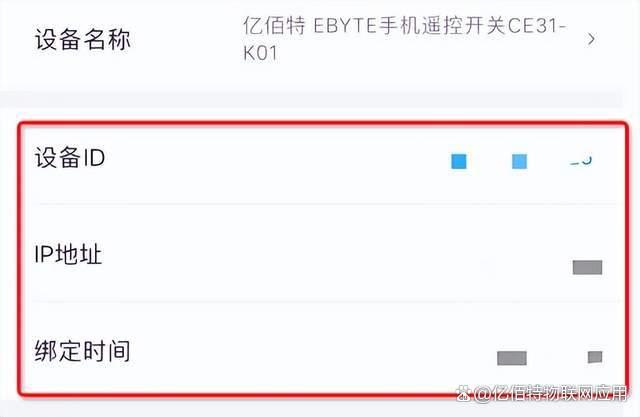
再往下,我们可以设置设备的共享。我们可以通过短信和邮箱两种方式进行共享。
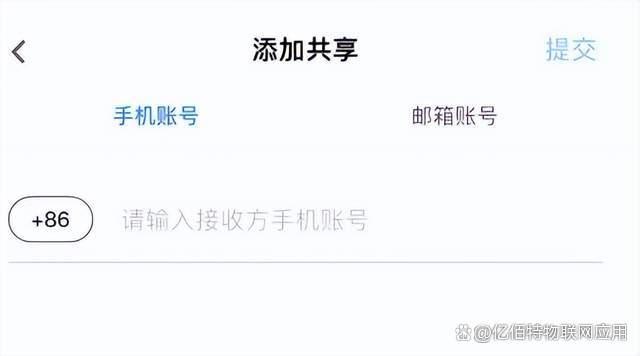
然后是消息记录。可以查看到产品发送的所有消息,包括断电报警等信息。
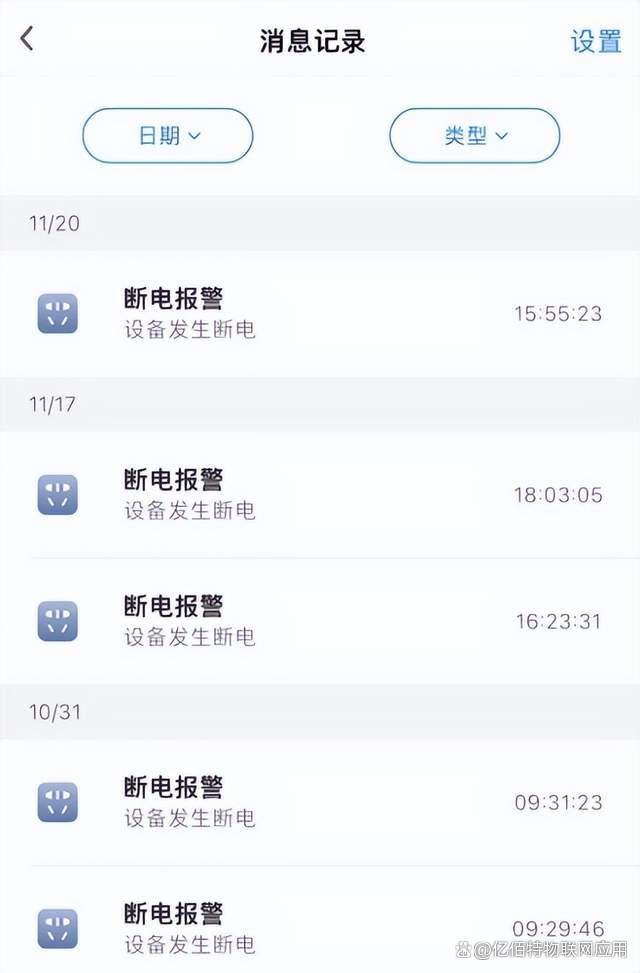
另外是「产品说明书」,有什么疑问,可以查看这里的说明书。
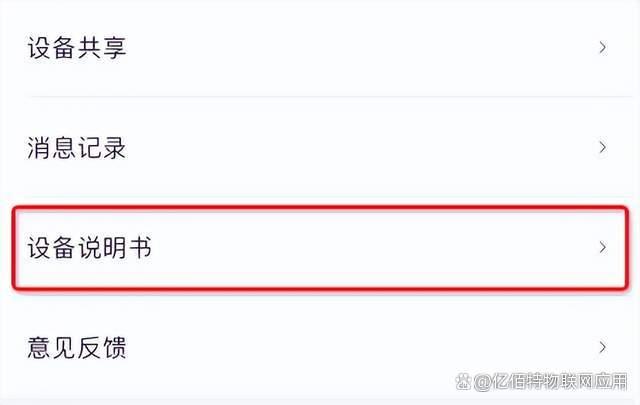
到这里,关于产品的所有介绍已经全部完成。遥控开关经过人性化设计,使用简单,操作方便,让大家能够快速上手。希望本次教程对大家有所帮助,谢谢!